Ao longo da minha carreira da área da informática, passei por muitas situações trabalhosas para poder reinstalar os drivers dos dispositivos conectados ao PC após uma reinstalação do Windows.
Mas, com a chegada do Windows 10, este tipo de procedimento não está sendo requerido pelo fato do sistema já conseguir reconhecer e instalar a maioria dos dispositivos existentes no mercado.
Porém, drivers de terceiros como impressoras, leitores de cartões, scanners, entre outros, precisam ter seus drivers instalados e estes muitas vezes precisam ser baixados da internet.
Então, para otimizar o tempo e o trabalho, decidi demonstrar aqui como fazer o backup dos drivers instalados e atualizados no PC.
Fazendo backup de drivers no Windows 10 com o PowerShell
Para isso iremos usar o comando DISM (que já está no Windows 10) através do PowerShell. Estes procedimentos também podem ser feitos através do Prompt de Comando (CMD).
O DISM é uma ferramenta de linha de comando que pode ser usada na manutenção e na preparação de imagens do Windows (fonte: site da Microsoft).
Como iremos trabalhar com linha de comando, iremos utilizar o PowerShell que, por padrão, já está configurado nas últimas Builds do Wndows 10.
Como em outros tutoriais que expliquei aqui no PTI, iremos clicar com o botão direito do mouse na logo do Windows, situado no canto inferior direito e, como iremos precisar de permissões elevadas, iremos clicar em seguida com o botão esquerdo em Windows PowerShell (Admin).
Como necessitamos de permissões, aparecerá a janela onde deveremos clicar em Sim para permitir alterações.
Com o Windows PowerShell aberto, iremos primeiramente criar uma pasta (diretório) na raiz do disco local C para armazenarmos os backups dos drivers. Para isso iremos digitar o comando mkdir c:\BKP_DRIVERS <enter>, o mkdir é o BKP_DRIVERS é o nome que foi dado para o diretório.
Com o diretório de armazenamento criado, iremos digitar
dism /online /export-driver /destination:c:\BKP_DRIVERS <enter>
Iremos notar que irá fazer o backup dos drivers para o diretório escolhido.
Se quisermos verificar, através da linha de comando, se de fato foram feitos os backups dos drivers, só precisamos digitar dir c:\BKP_DRIVERS <enter> .
Lembrando que, antes de formatar o PC, copie esta pasta de backup para um pendrive ou um diretório seguro na rede.
Como restaurar o backup de drivers com o DISM?
Simples, basta rodar o comando abaixo para restaurar os drivers no seu Windows 10.
dism /online /Add-Driver /Driver:c:\BKP_DRIVERS <enter>
Este procedimento poderá ser feito também em versões mais antigas do Windows através do Prompt de Comando (CMD). Caso não tenha o dism, poderá estar instalando o Windows ADK, do qual o comando dism também faz parte.
Espero que o conteúdo ajude você a gerar backup dos drivers do seu computador utilizando o Windows Powershell e o comando DISM.
Em caso de dúvidas ou complementos, deixe seu comentário abaixo!
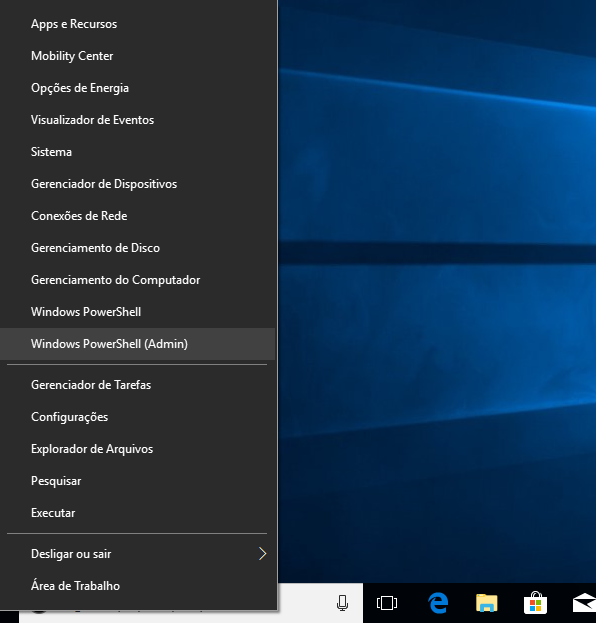

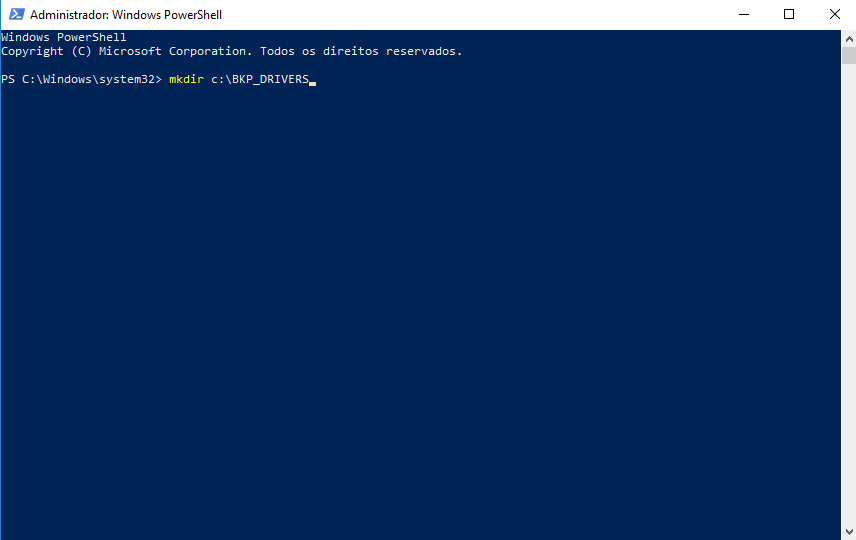
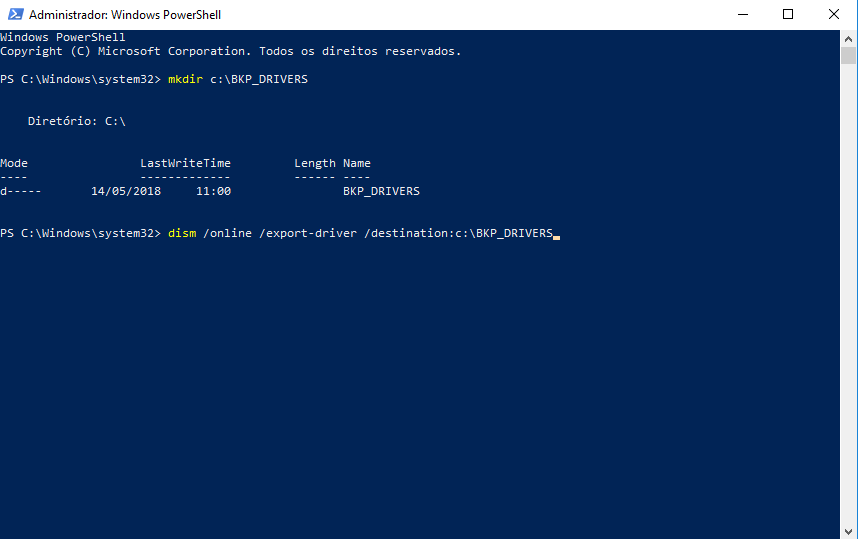
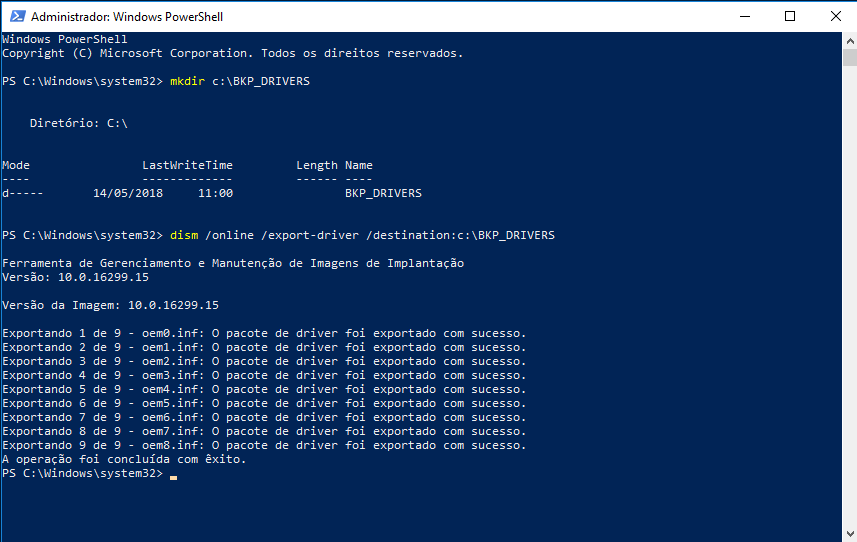


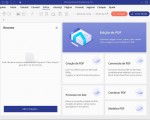
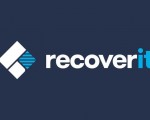

2 Comentários
Maneira legal , incrível de fazer backups dos DRIVERS… fácil , rápido. Muito bom.
O Powershell não permite mais linhas de comando com e comercial